增值税普通发票开票软件安装使用说明
新开票软件使用说明
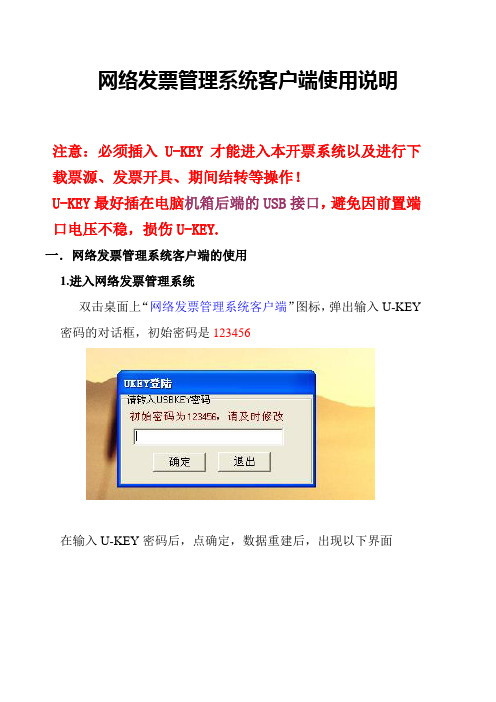
网络发票管理系统客户端使用说明注意:必须插入U-KEY才能进入本开票系统以及进行下载票源、发票开具、期间结转等操作!U-KEY最好插在电脑机箱后端的USB接口,避免因前置端口电压不稳,损伤U-KEY.一.网络发票管理系统客户端的使用1.进入网络发票管理系统双击桌面上“网络发票管理系统客户端”图标,弹出输入U-KEY 密码的对话框,初始密码是123456在输入U-KEY密码后,点确定,数据重建后,出现以下界面单击“进入系统”按钮,便弹出“操作员登录”窗口,如图所示。
在“选择操作员”窗口中,点击下拉三角箭头,选择要使用的操作员的名称,“核对口令”处输入密码(初始密码是111111,六个1),点确认进入。
2.系统设置1)销售商品,收购商品(必设项目)点击系统设置中的销售商品(或收购商品),打开商品设置界面,设置商品。
增加商品名称利用右上角工具条上的“+”,删除商品名称利用工具条上的“-”按钮即可将其删除。
编码、商品名称、计量单位、单价等可按需自己设置;商品税目由国税局核定,从下载的票源中获取,企业只需双击商品税目栏,选择相应税目(如其税目、开票限额与企业所需不符时,请到当地国税局修改,24小时后再下载一次票源即可);如图所示保存编辑结果:当商品信息编辑完毕,点击工具条上的“退出”按钮,便保存数据。
如图所示(下图)2).发票管理1.)票源信息下载(新版发票票源信息必须通过网络下载)点击“发票管理”上方的“领用管理”---〉1.普通发票领用---〉2.网络票源请求,如图所示,出现成功提示,过大概十几秒钟后再点击“发票管理”上方的“领用管理”---〉1.普通发票领用---〉3.下载票源结果如果没有下载成功,可以重复以上步骤几次,在重试多次仍无果的情况下,建议联系当地国税局税管员,让其帮助核对新发票的票种。
如出现下图的发票信息,则票源下载成功。
如果出现下图的信息,请稍等一会,再试3.)发票填开点击“发票填开”弹出选择发票类别,选择一种发票类别,点击“下一步”按钮,出现发票模板选择窗体(如果是出口发票,系统会自动识别发票类别,不会出现发票模板选择窗体),在列出的行业中选择自己对应的行业并点击左上角的“选择”即可,出现‘发票号码确认’对话框,如图所示;注意:如果是出口企业,且只购买了出口发票,不会出现模板选择界面,而是直接跳出发票号码核对。
开票系统智能安装及日常操作指南
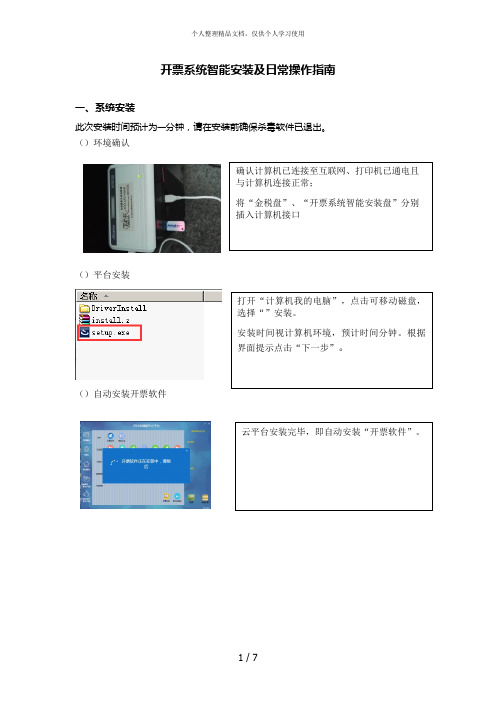
开票系统智能安装及日常操作指南
一、系统安装
此次安装时间预计为—分钟,请在安装前确保杀毒软件已退出。
()环境确认
()平台安装
()自动安装开票软件
()打印机安装
()打印定位
二、登陆操作
三、日常操作 (一)发票填开
进入开票软件,选择发票管理模块,点击发票填开,选择发票种类(第一次开票时需先点击发票读入,同时联网状态下开票实现即开即传,系统支持开具增值税专用发票、增值税普通发票、货物运输业增值税专用发票、机动车销售统一发票)
进入发票填开界面,点击工具条上“价格”按钮后,依次填写购货方信息和商品信息(注意选择正确的税率)。
开票系统操作指南
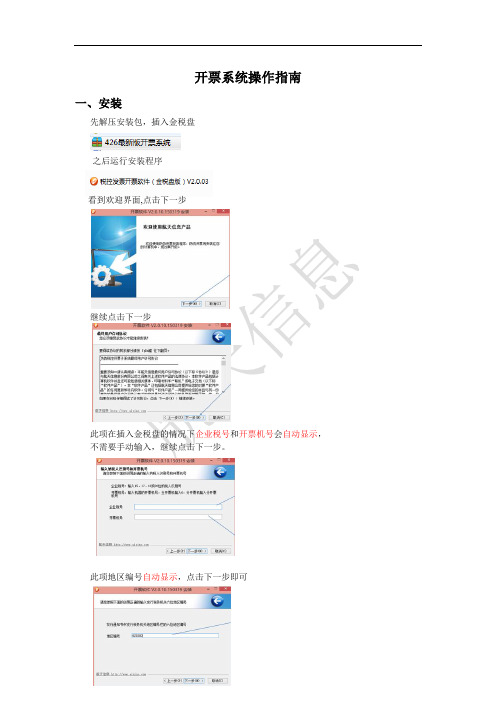
开票系统操作指南一、安装先解压安装包,插入金税盘之后运行安装程序看到欢迎界面,点击下一步继续点击下一步此项在插入金税盘的情况下企业税号和开票机号会自动显示,不需要手动输入,继续点击下一步。
此项地区编号自动显示,点击下一步即可此项目标文件夹默认C盘需要更改为D,后面路径不需要更改,点击安装。
D:\Program Files (x86)\开票系统(注:X86只在win7,64位系统中显示,xp和win7 32位系统,只显示program files)显示安装进度等待安装完成点击完成按钮进入登陆界面管理员不变,用户密码:123456,初始证书口令88888888(注:初始化完成后,在正常使用中管理员栏显示本企业开票人员姓名,密码123456,口令改成:66666666,8个8只是对于新上户第一次安装开票系统,或在大厅进行其它操作后使用。
)第一次安装成功要先执行初始化操作,如下图点击下一步系统初始化:主管姓名输入企业开票人员姓名,用户密码、确认密码同时输入123456,输入之后点击下一步基本参数设置:输入企业营业地址,电话号码,开户行名称及开户行账号(注:此信息都会显示在发票票面,请认真填写)填写好之后点击下一步上传参数设置:安全服务器地址:https://61.178.20.147,输入完成后点击测试,显示连接成功之后确认,点击下一步完成:点击确认即可进入主界面之后,可以看到系统设置、发票管理、报税处理、系统维护四个模块。
二、模块功能介绍1.系统设置a.初始化在首次安装之后,不需要再次执行。
b.参数设置进入之后可以更改企业地址,联系电话,开户行信息。
c.客户编码可添加常用客户开票信息,打开之后会看到自带模板,点击编码族管理旁边的下拉三角,选择编码族删除,可清空自里面所有编码,然后添加自己的客户信息。
需要添加企业信息时点击右上方的“增加按钮”,一般纳税人企业(开具专用发票)需要输入客户名称,税号,地址,电话,开户银行信息,小规模企业(开具普通发票)只需输入客户名称,输入完成之后点击保存即可。
增值税发票系统V2.0(金税盘版)安装步骤及简易操作手册
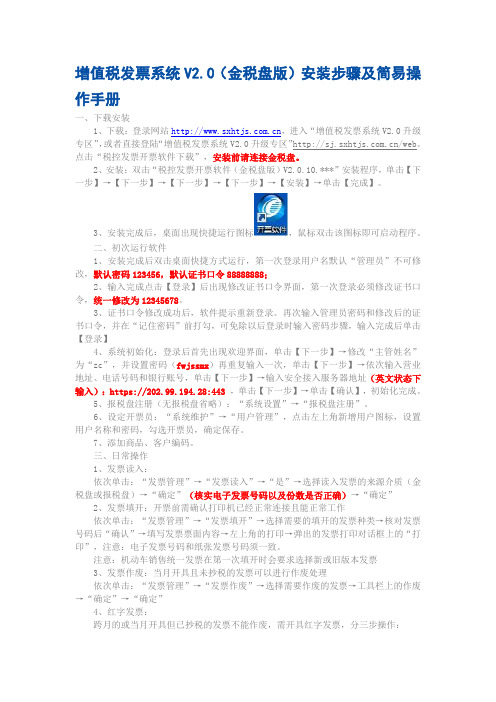
增值税发票系统V2.0(金税盘版)安装步骤及简易操作手册一、下载安装1、下载:登录网站,进入“增值税发票系统V2.0升级专区”,或者直接登陆“增值税发票系统V2.0升级专区”/web。
点击“税控发票开票软件下载”,安装前请连接金税盘。
2、安装:双击“税控发票开票软件(金税盘版)V2.0.10.***”安装程序,单击【下一步】→【下一步】→【下一步】→【下一步】→【安装】→单击【完成】。
3、安装完成后,桌面出现快捷运行图标,鼠标双击该图标即可启动程序。
二、初次运行软件1、安装完成后双击桌面快捷方式运行,第一次登录用户名默认“管理员”不可修改,默认密码123456,默认证书口令88888888;2、输入完成点击【登录】后出现修改证书口令界面,第一次登录必须修改证书口令,统一修改为12345678。
3、证书口令修改成功后,软件提示重新登录。
再次输入管理员密码和修改后的证书口令,并在“记住密码”前打勾,可免除以后登录时输入密码步骤,输入完成后单击【登录】4、系统初始化:登录后首先出现欢迎界面,单击【下一步】→修改“主管姓名”为“zc”,并设置密码(fwjssmx)再重复输入一次,单击【下一步】→依次输入营业地址、电话号码和银行账号,单击【下一步】→输入安全接入服务器地址(英文状态下输入):https://202.99.194.28:443 ,单击【下一步】→单击【确认】,初始化完成。
5、报税盘注册(无报税盘省略):“系统设置”→“报税盘注册”。
6、设定开票员:“系统维护”→“用户管理”,点击左上角新增用户图标,设置用户名称和密码,勾选开票员,确定保存。
7、添加商品、客户编码。
三、日常操作1、发票读入:依次单击:“发票管理”→“发票读入”→“是”→选择读入发票的来源介质(金税盘或报税盘)→“确定”(核实电子发票号码以及份数是否正确)→“确定”2、发票填开:开票前需确认打印机已经正常连接且能正常工作依次单击:“发票管理”→“发票填开”→选择需要的填开的发票种类→核对发票号码后“确认”→填写发票票面内容→左上角的打印→弹出的发票打印对话框上的“打印”,注意:电子发票号码和纸张发票号码须一致。
增值税专用发票电子化操作指南
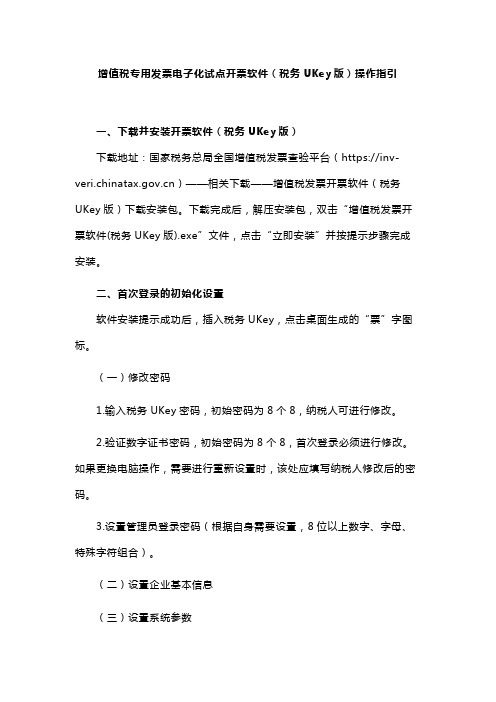
增值税专用发票电子化试点开票软件(税务UKey版)操作指引一、下载并安装开票软件(税务UKey版)下载地址:国家税务总局全国增值税发票查验平台(https://)——相关下载——增值税发票开票软件(税务UKey版)下载安装包。
下载完成后,解压安装包,双击“增值税发票开票软件(税务UKey版).exe”文件,点击“立即安装”并按提示步骤完成安装。
二、首次登录的初始化设置软件安装提示成功后,插入税务UKey,点击桌面生成的“票”字图标。
(一)修改密码1.输入税务UKey密码,初始密码为8个8,纳税人可进行修改。
2.验证数字证书密码,初始密码为8个8,首次登录必须进行修改。
如果更换电脑操作,需要进行重新设置时,该处应填写纳税人修改后的密码。
3.设置管理员登录密码(根据自身需要设置,8位以上数字、字母、特殊字符组合)。
(二)设置企业基本信息(三)设置系统参数1.服务器地址(IP地址):,端口:90062.如使用电子发票,则需要进行“电子发票配置”,点击系统设置——系统设置首页——参数设置——电子发票配置:(1)版式文件服务器地址:端口:9008(2)邮件发件箱:填写本企业邮件发件箱地址,会自动生成发送邮件服务器地址和发送邮件服务器端口,一般情况下不需要修改。
(3)邮箱SMTP授权码:纳税人需要自行到本企业邮件发件箱中获取。
以QQ邮箱为例:1纳税人登录QQ邮箱,点击“首页/设置/账户”;2找到“POP3/IMAP/SMTP/Exchange/CardDAV/CalDAV服务”模块,点击POP3/SMTP服务右方的开启按钮;3根据窗口提示内容,通过手机短信进行验证;4验证后页面上将显示邮箱SMTP授权码,将其复制粘贴到开票软件对应填写框,点击确定即可。
三、发票领用发票领用可登陆上海市电子税务局——我要办税——发票管理——发票领用——发票领用(电子发票)办理。
四、发票填开点击“发票管理/正数发票填开”,选择需要开具的发票类型,进入发票填开界面。
Ukey开票软件操作手册

增值税电子发票公共服务平台增值税发票开票软件(税务UKey版)操作指引目录第1章系统注册与登录 (5)1.1系统注册 (5)1.2系统登录 (9)第2章发票管理 (12)2.1正数发票填开 (12)2.1.1增值税普通发票填开 (12)2.1.2增值税电子普通发票填开 (23)2.1.3增值税普通发票(卷票)填开 (25)2.2负数发票填开 (26)2.2.1增值税普通发票负数填开 (26)2.2.2增值税电子普通发票负数填开 (29)2.2.3增值税普通发票(卷票)负数填开 (30)2.3红字发票管理 (30)2.3.1增值税专票红字信息表填开 (30)2.3.2增值税专票红字信息表查询 (37)2.3.3增值税专票红字信息表审核下载 (42)2.4发票查询管理 (44)2.4.1已开发票查询 (44)2.4.2未上传发票查询 (46)2.5发票领购管理 (47)2.5.1库存查询 (47)2.5.2网络发票分发 (48)2.5.3网络发票申领 (51)2.6发票作废处理 (56)2.6.1已开发票作废 (56)2.6.2未开发票作废 (59)2.6.3验签失败发票 (61)2.7.1发票修复 (62)第3章报税处理 (63)3.1抄税管理 (63)3.1.1报税资料传出 (63)3.1.2网上抄报 (65)3.2发票资料统计 (66)3.2.1发票资料查询统计 (66)第4章系统设置 (71)4.1基础编码设置 (72)4.1.1客户编码 (72)4.1.2增值税类商品编码 (80)4.1.3商品和服务税收分类编码 (86)4.2税务UKey设置 (87)4.2.1税务UKey状态信息 (87)4.2.2税务UKey口令设置 (90)4.2.3税务UKey时钟校准 (91)4.3系统参数设置 (92)4.3.1参数设置 (92)4.3.2发票批量导出 (97)第5章系统维护 (98)5.1系统基础维护 (98)5.1.1操作员管理 (98)5.1.2日志查询 (104)5.2数据备份恢复 (105)5.2.1数据备份 (105)5.2.2数据恢复 (105)第6章成品油 (106)6.1税务UKey状态查询 (106)6.2.1库存查询 (107)6.2.2在线调拨 (108)6.2.3在线退回 (110)6.3成品油开具管理 (111)6.3.1正数发票填开 (111)6.3.1负数发票填开 (113)6.3.2发票作废管理 (115)6.3.3发票查询管理 (116)6.4红字信息表管理 (121)6.4.1增值税专用发票红字信息表填开 (121)6.4.2增值税专用发票红字信息表查询 (123)6.4.3增值税专用发票红字信息表审核下载 (129)6.5成品油编码 (130)第7章帮助 (131)7.1帮助主题 (131)7.2检查更新 (132)7.3锁定软件 (132)7.4关于 (132)7.5退换账号 (133)7.6修改密码 (134)7.7退出 (134)第1章系统注册与登录1.1系统注册用户在初次安装使用开票软件,或者首次在本机使用税务UKey开票时需要进行系统注册,注册用户基本信息。
重要增值税发票开票软件(税务UKey版)操作说明(安装设置)

重要增值税发票开票软件(税务UKey版)操作说明(安装设置)江苏百旺金赋税控服务/发票/法律咨询税务Ukey下载安装1、登录网址:https:///xgxz.html点击“增值税发票开票软件(税务UKey版)”进行下载(开具电子发票还需下载“增值税电子发票版式文件阅读器”),如图1.1所示:图1.12、解压文件后双击“增值税发票开票软件(税务UKey版).exe”(点击自定义安装可以设置安装路径),点击“立即安装”如图1.2所示:图1.23、等待程序安装完成,点击“完成安装”如图1.3-1.4所示:图1.3图1.4(↑装好的开票软件长这个样子↑)01登录及设置1、点击快捷方式“票”进行登录,输入UKey密码(初始密码8个8),录入完毕点击“→”,如图2.1所示:图2.12、输入数字证书密码(初始密码88888888,建议修改成123456),录入完毕点击“下一步”如图2.2所示:图2.23、输入企业基本信息,录入完毕点击“下一步”如图2.3所示:图2.34、进入参数设置窗口,默认系统自动配置,不需要修改任何内容,直接点击下一步,等待初始化完成,如图2.4所示:图2.45、初始化完成后,进入登录页面,点击“登录”即可,证书密码填写为123456,如图2.5所示:图2.5开票软件页面5、开具电子发票需登录后点击“系统设置/系统参数设置/参数设置/电子发票配置将税务Ukey版式文件下载地址设为端口为7001,邮件发送相关信息可根据实际设置,图中的邮件设置信息仅为范例,企业应按实际使用的邮箱来填写,如图2.6所示:图2.6说明:①版式文件服务器地址及端口:企业所在地维护版式文件的服务器的地址和端口。
根据企业所属税务机关,从配置文件中获取并自动填入,也支持手动修改。
②邮件发件箱地址:企业发送邮件使用的邮箱地址;③发送邮件服务器地址及端口:企业发送邮件的邮箱所使用的服务器地址和端口;当输入邮件发件箱地址后,会自动写入相应的发送邮件服务器地址和端口,也支持手动修改。
增值税开票系统操作说明书
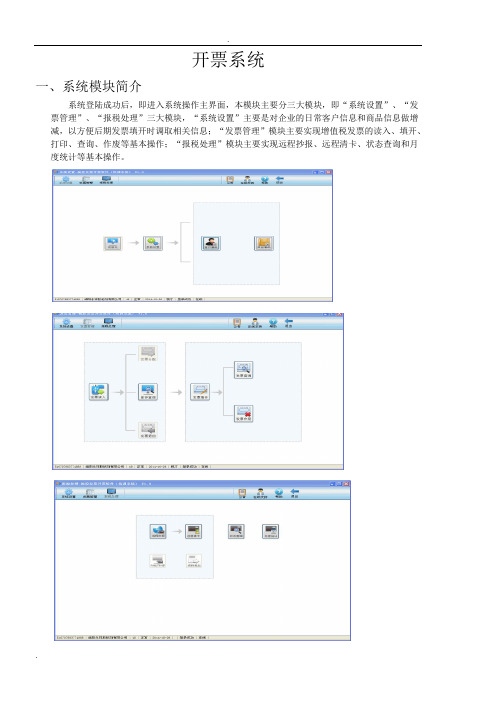
开票系统一、系统模块简介系统登陆成功后,即进入系统操作主界面,本模块主要分三大模块,即“系统设置”、“发票管理”、“报税处理”三大模块,“系统设置”主要是对企业的日常客户信息和商品信息做增减,以方便后期发票填开时调取相关信息;“发票管理”模块主要实现增值税发票的读入、填开、打印、查询、作废等基本操作;“报税处理”模块主要实现远程抄报、远程清卡、状态查询和月度统计等基本操作。
二、系统设置简介1、“初始化”平时基本不使用,“参数设置”为开票企业的基本情况,首次使用时即已设置好,一般不要轻易更改,可点击查看2、“客户编码”设置,用于增减企业常用往来客户单位的基本信息,主要方便后期发票填开时的客户信息调取。
点击“添加”,并按顺序填写,为保证客户资料的一致性,系统不允许对客户资料修改,如遇资料录入错误,只能“删除”后再“添加”。
2、点击“商品编码”,用于增减企业常用商品的基本信息,主要方便发票的填开时对商品信息的调用,点击“添加”,并按顺序填写,为保证商品资料的一致性,系统不允许对商品资料修改,如需改,只能“删除”后再“添加”。
特别提示,因企业商品单价具有波动性,一般建议在此处设置时,单价按系统默认的0保存。
三、发票管理,1、发票从税务局购买成功后,应进入此开票系统,点击“发票读入”,将从税务局购得的发票读入开票系统。
并核对读入系统中发票的种数、发票代码、发票号码、张数与手里购入的纸质发票核对,确保系统中的数据与纸质发票一致。
2、发票读入后,(1)可点击“库存查询”查询系统中可用的发票种类和发票张数,(2)“发票分配”一般用于多点开票的单位,(3)“发票退回”一般用于企业注销退回未使用的发票,但在实际中,此两项功能基本很少使用。
“发票分配”需向税务局申请并由软件提供商单独开通此模块,“发票退回”在实际工作中未避免数据冲突,税务局一般要求企业将剩余发票在系统中通过填开作废的方式处理。
3、点击“发票填开”,选择专用发票或普通发票,并将相应发票代码和号码的发票放入打印机,点击确认,按顺序填写完成后,点击“打印”,系统提示“发票保存成功”,根据需要选择打印机点击“打印”或“取消”发票填开时,“购买方”和“货物或应税劳务、服务名称”可点击旁边的图标在客户编码库和商品编码库中直接双击选择调取,也可直接在填开界面手工录入,发票填开时,顶端各按钮的操作用途及注意事项(1)、红字:用于以前期间发生销售退货、开票内容错误等各种原因需要开负数发票,红字发票开具时一定要注意与需要冲销的蓝字发票种类要对应,即普通发票相互冲销,专用发票相互冲销,其中普通发票可以在系统中直接点击红字填开,专用发票需要向税务局在线提交红字申请单,并下载红字申请单文号,才能开具红字增值税专用发票(2)、清单:票面可填行次为5行,如果一张发票上需要填开的项目超过5行,则点击清单填开所有明细项目,在清单中不再限制开票项目的数量,在清单中填开完后,点击“保存”,票面将显示“详见销货清单”(3)、折扣:需给予客户一定比例或金额的折扣,折扣可对发票上某一行次或多行次的金额计算折扣,操作时将鼠标选中需要折扣的行次,点击“折扣”,并按顺序填写折扣行数、折扣率或折扣金额。
- 1、下载文档前请自行甄别文档内容的完整性,平台不提供额外的编辑、内容补充、找答案等附加服务。
- 2、"仅部分预览"的文档,不可在线预览部分如存在完整性等问题,可反馈申请退款(可完整预览的文档不适用该条件!)。
- 3、如文档侵犯您的权益,请联系客服反馈,我们会尽快为您处理(人工客服工作时间:9:00-18:30)。
增值税普通发票开票软件安装使用说明
一、安装
1.本软件适用于Windows2000、XP及以上操作系统,开票信息导出Excel文件需要安装Microsoft Office 2003及以上版本。
2.点击用户电脑“开始”——“运行”菜单,输入“Regedit”,点击“确定”
按钮打开用户电脑的注册表,如果在HKEY_LOCAL_MACHINE——SYSTEM——CurrentControlSet——Service下存在.NetFramework项,则不需要运行dotnetfx.exe,否则运行dotnetfx.exe。
3.运行CRRedist2008_x86.msi文件安装相关打印插件。
4.将目录“开票软件”及其下所有文件拷至用户计算机。
运行本开票软件请双击“普通发票开票.exe”。
二、使用
增值税普通发票开票软件包括系统管理、发票开具、发票管理三个模块。
1.系统管理
系统管理包括系统设置和导入历史数据两个模块。
1.1纳税人识别号维护
第一次使用本系统时,在此输入用户的纳税人识别号,点击“确定”按钮后关闭程序,再重新运行。
若用户在税务机关变更了纳税人识别号,请在此重新输入。
1.2发票代码维护
发票代码维护用于维护本系统可开具的发票代码。
第一次使用本系统时,将纳税人所有可用的发票代码和发票名称添加到发票代码列表中。
当纳税人购买的发票使用了新的发票代码时,也要将其添加到发票代码列表中。
若要删除某种发票,请在发票代码中选中要删除的发票代码,点击“删除”按钮。
1.3品名维护
品名维护用于维护纳税人需要在发票中开具的品名。
首次使用本系统时纳税
人可将所有品名添加到品名列表中,以后增加新的品名时同样可添加到列表中。
若要删除不用的品名,请在品名列表中选中品名,点击删除按钮。
1.4购方单位维护
购方单位维护用于维护纳税人需要在发票中开具的购方单位。
使用方法同品名维护。
1.5 导入历史数据
如果之前使用了老版的开票软件,首次使用本版开票软件时可导入老版中的数据(含发票库存信息和发票开具信息)。
在“导入旧版本的数据库文件”窗口中找到旧版开票软件目录中的数据文件“fp.db”,单击“打开”按钮即可导入数据。
系统会自动去掉重复的票段信息。
2.发票开具
发票开具包括开具发票和发票格式调整两个模块。
2.1开具发票
开具发票之前,请参考3.1节的内容先录入购买的发票票段信息。
选择菜单“发票开具——通用机打发票开具”进入发票开具界面。
选择发票代码后,点击发票号码文本款可自动代出未开具的最小发票号码。
填写相关的发票内容,在每一条项目中填写了数量和单价后,点击“金额”文本框可自动计算相应品名的金额。
点击小写金额栏的文本框可自动生成小写金额和大写金额。
同一张发票不允许出现两条或以上相同的品名。
填完发票内容之后点击“开票”按钮,“打印发票”按钮可用,点击“打印发票”可将发票打印出来。
2.2发票格式调整
选择菜单“发票开具——发票格式调整”进入发票格式调整界面。
由于打印机的型号不同,发票打印的位置可能有偏移,可在该模块中调整。
调整的单位为毫米,横向调整中正数为向右调整,负数为向左调整,纵向调整中正数为向下调整,负数为向上调整。
“打印方向”调整中可设置是纵向打印还是横向打印。
单击“打印测试”按钮可测试打印效果。
3.发票管理
发票管理包括发票库存管理和开票信息管理。
3.1发票库存管理
选择菜单“发票管理——发票库存管理”进入发票库存管理界面。
发票库存管理可将纳税人购买的发票录入到系统中以便在开票是自动生成发票号码。
查询分为“条件查询”和“查询全部”。
“条件查询”根据查询条件中输入的内容进行查询,“查询全部”则查询所有的发票库存信息。
查询结果都显示在查询列表中。
发票开具号是指该号段最近一次开具的发票号码。
在查询列表中选中一条发票库存信息,其相关信息会显示在界面底部的文本框中,可以对其进行修改和删除。
在界面底部的文本框中输入新购买的发票代码(发票代码必须是系统设置模块中录入的发票代码、起号、止号后点击“新增”按钮可增加发票库存信息。
选择菜单“发票管理——开票信息管理-通用机打发票”进入开票信息管理界面。
查询分为“条件查询”和“查询全部”。
“条件查询”根据查询条件中输入的内容进行查询,“查询全部”则查询所有的开票信息,查询结果都显示在查询列表中。
在查询列表中选择一条开票信息,单击“发票重打”按钮可重新打印该条开票信息。
在查询列表中选择一条或多条开票信息,单击“作废”按钮可作废选中的开票信息。
单击“导出”按钮可将查询结果中未作废的开票信息保存为Excel文件。
